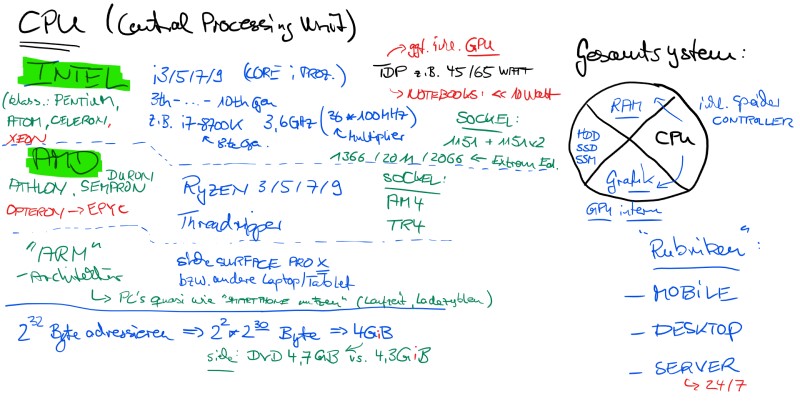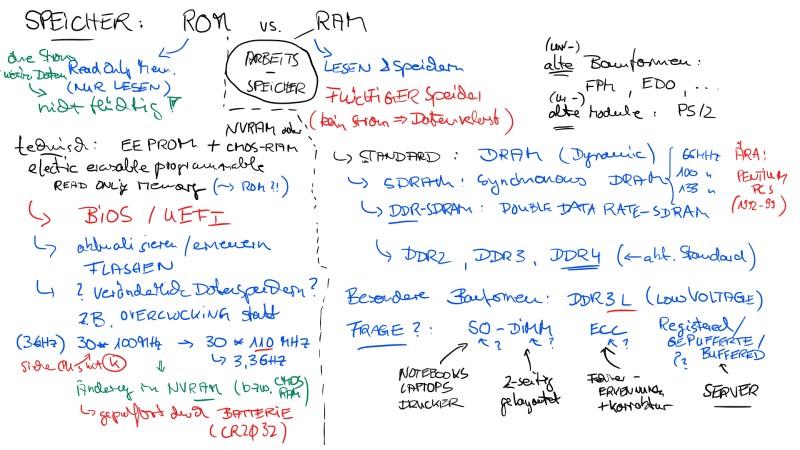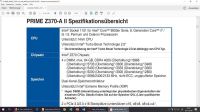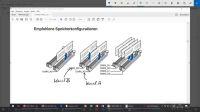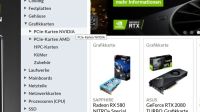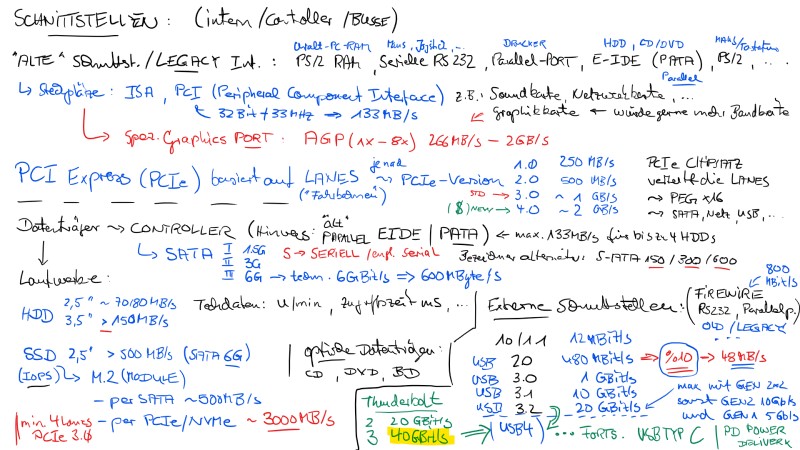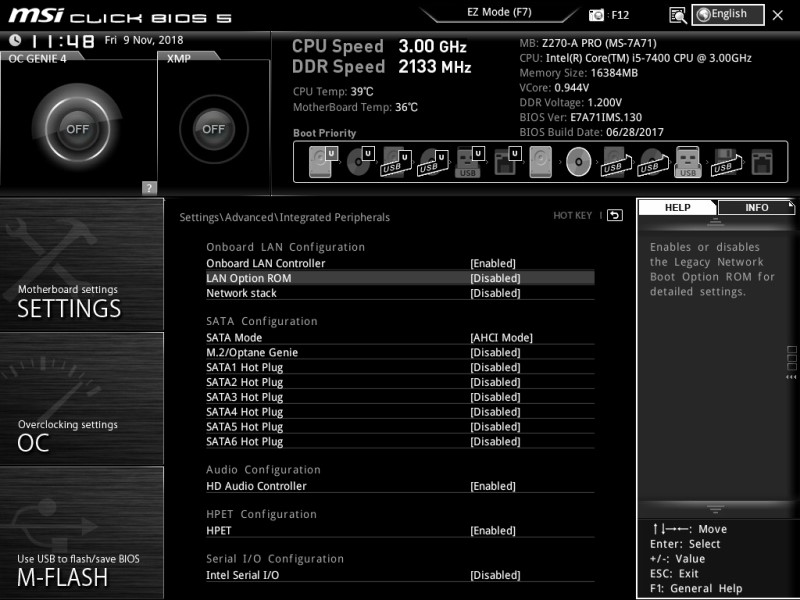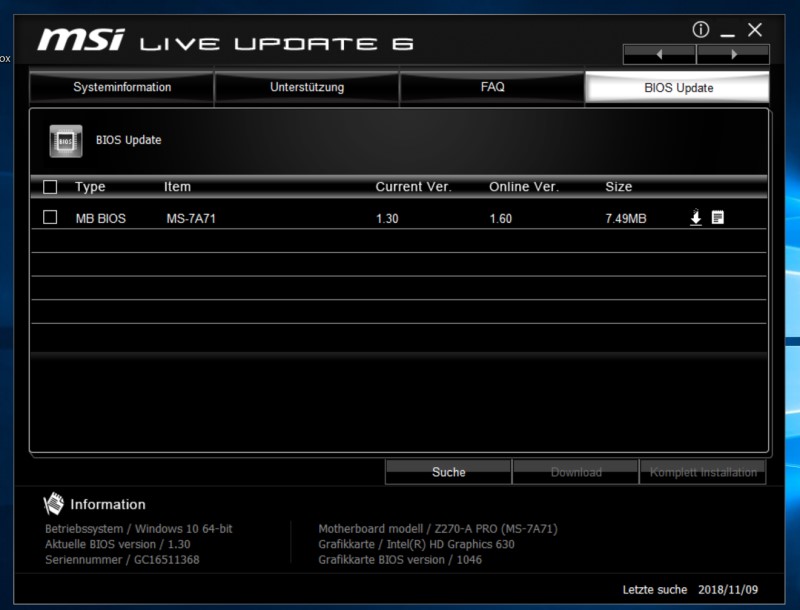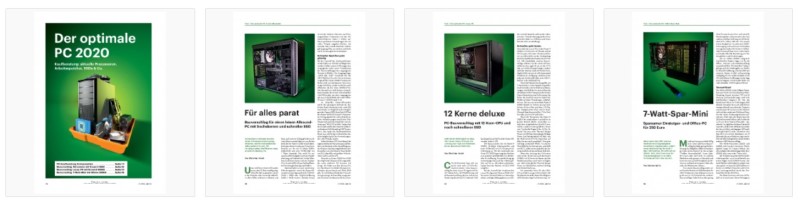Einmal mehr steht bei der VHS Braunschweig ein weiterer Bildungsurlaub zum Thema "PC Technik und Konfiguration" aus der Zertifikats- und Seminarreihe "Fachkraft IT-Systeme und Netzwerke" (FITSN - ehemals PC Systembetreuer) an.

Wir werden uns alle relevanten Techniken der modernen IT-Technik erarbeiten und kennen lernen. Der praktische Höhepunkt soll dann der "Bastel-Donnerstag" sein, an dem die Teilnehmer Desktop-Systeme von Grund auf selbst zusammenbauen! Hier die Rahmendaten unseres Seminars:
Zu beachten: Rahmenbedingungen zu CORONA
Ort: VHS Braunschweig, Heydenstraße 2, Raum 2.11
Zeiten: Mo. 09.01. bis Fr. 13.01.2023; jeweils 08.30 - 16.00 Uhr
Freiwillige Prüfung: Mi., 18.01.2023; ab 16.30 Uhr in Raum 2.11
Status EK: alle 4 TN haben bestanden - ich gratuliere!
Ich werde unser Seminar an dieser Stelle - wie gewohnt - ausführlich begleiten...
Ihr Trainer Joe Brandes
Intro
Seminarintro
Orientierungsphase, Pausenzeiten, Seminarablauf, Hinweis auf Zertifikat, TN-Themen, Herdt-Skript
Ablauf für die Woche organisiert, Abfrage Interesse an freiwilliger Prüfung
Roter Faden
Diesen Begriff hört man in meinen Seminaren häufiger ;-). Gemeint ist hier: Das grundsätzliche Verständnis der fraglichen IT-Techniken. Am Besten gleich so, dass man auch nach einer Zeit ohne Beschäftigung mit diesen Techniken sehr schnell wieder in Fahrt kommt.
Unter einem roten Faden versteht man ein Grundmotiv, einen leitenden Gedanken, einen Weg oder auch eine Richtlinie. „Etwas zieht sich wie ein roter Faden durch etwas“ bedeutet beispielsweise, dass man darin eine durchgehende Struktur oder ein Ziel erkennen kann.
Quelle: Wikipedia - Roter Faden
Praxisschwerpunkt "Bastel-Donnerstag"
...mit praxisgerechter Hardware - ABER: Corona-Auflagen müssen gegebnenfalls beachtet werden!
Wikipedia-Recherche (de.wikipedia.org);
Montag
Montag, 09.01.2023, 08.30 - 16.00 Uhr
Und los geht es ...
32-/64-Bit Technik
Technik hat mit 8-Bit begonnen dann 16-Bit, 32-Bit und 2003 dann immer/aktuell 64-Bit Hardware / CPU Technik
Anm.: erste 64-Bit-CPU im Massenmarkt: AMD Athlon 64 ca. 2003!
64-Bit also schon lange präsent, anfangs noch nicht attraktiv, da die nutzende Software (Betriebssysteme / OS, Anwendungen / Programme) noch nicht als 64-Bit-Versionen vorlagen
Siehe hier vor allem die Software zur Unterstützung/Konfiguration der Hardware: Treiber!
Technisch:
4 GB Adressbarriere mit 32-Bit-Technik - siehe Rechnung: 2³² addressierbare Bytes (4*1024*1024*1024 Bytes)
Eselbrücken:
- 210 = ki = 1024
- 220 = Mi = 1024 * 1024
- 230 = Gi = 10243
- 240 = Ti = 10244
also mit Rechnung für 32 Bit:
- 232 = 22 * 230 = 4 Gi
Ausführliche Übersicht zu den Binärprefixen (auch IEC-Präfixe): Wikipedia Binärprefix
Zusammenspiel von Hardware (HW) und Software (SW)
- Hardware (Motherboard mit Chipsatz und Konfigurations-/Verwaltungssoftware BIOS/UEFI)
auf die Hardware wird installiert: - Betriebssytem (Operating System - OS; heute nahezu ausschließlich in 64-Bit-Technik)
auf das Betriebssystem wird dann installiert: - Anwendungsprogramme / Software (sowohl in 32- als auch 64-Bit-Technik,
wobei nur 64-Bit-OS/Programme natürlich auf RAM mit mehr als 4 GiB zugreifen können ("Altes" Beispiel: Adobe Photoshop in 32 und 64)
Wichtiges Grundverständnis im Vorgriff auf Arbeitsspeicher (RAM): alle Programme und Daten - egal auf welcher der genannten Ebenen - müssen sich im Arbeitsspeicher befinden für die Programmausführungen - die sogenannten Auslagerungsdateien (oder auch Auslagerungspartitionen) stellen nur eine "Krücke" dar
Central Processing Unit (CPU)
Website INTELARK mit Prozessorendetails - ARK: Automated Relational Knowledgebase
Hersteller: INTEL, AMD, es gab/gibt auch andere Hersteller
Hardware generell immer spezifisch optimiert - Recherche ergibt klassische Trennung in Einsatzbereiche:
- Desktop
Preis/Leistung gewünscht, einfacher Einsatz (also große Treiberunterstützung) - Mobile
Energieeffizienz (Energie sparen wegen Akku-Versorgung) - lange Laufzeiten - Server
24/7 (läuft rund um die Uhr), aber natürlich auch Energieeffizienz gewünscht und meist höhere Performance (Geschwindigkeit, Arbeitsspeichergröße)
Eigenschaften der unterschiedlichen Einsatzgebiete bitte kennen und diskutieren.
CPUs für Server:
- INTEL Xeon
- AMD Epyc (alt: Opteron)
Mittlerweile sind auch ARM-Prozessoren im Server-Markt (wegen Stromsparfunktionen) vertreten.
Sockel (engl. Socket) unterschiedlich für INTEL und AMD CPUs (keinerlei Kompatibilitäten - sind immer eindeutig!)
Namensgebungen Intel: Pentium, Pentium 4, Pentium Gold, Celeron, Core, Core i, Core M, Atom (für sehr stromsparende Systeme)
Bei Intel angehängte Buchstabenkennungen:
- Y und U (Notebook/Laptop)
- T (stromsparend)
- K (frei übertaktbar)
- F (ohne iGPU !)
- X (Extremedition - extrem teuer ;-)
Namensgebungen AMD: Athlon, Athlon 64, Phenom, AMD A4 / A6 / A8 / A10, AMD FX, ab 2017: Ryzen 3 / 5 / 7
Bei Server-CPUs: Xeon (Intel) vs. Opteron bzw. Epyc (AMD)
Digitales Tafelbild zum Thema:
Anm.: klassische Modellreihen für Einstiegstechniken (günstige Systeme): INTEL Celeron (oder auch wieder Pentium bzw. Pentium Gold) vs. AMD Duron / Sempron
Komponenten kühlen
CPU: in Boxed-Versionen Standardkühlkörper/Lüfter der Hersteller Intel/AMD (funktionstüchtig aber "laut"
Anm.: aktuellen Core i von Intel liegen auch in Boxed Version keine Kühlkörper mehr bei!
Beispielhafte Videos zu Kühlkörpern:
- siehe caseking.de oder
- zu unserer aller Erbauung ;-) Alpenföhn Brocken 3 Einbau und Test - YouTube Video
Spezielle Kühlkörper von Spezialherstellern (z.B. Scythe, Alpenföhn, Arctic Cooling) ab ca. 20-40 Euro aufwärts)
Beispiele INTEL Sockel: (Link Wikipedia Sockel Intel/AMD)
370 (Pentium III), 478 (Pentium IV), 775 (Core Duo, Core 2 Duo),
LGA 1156 (nur kurz im Massenmarkt! Also: Vorsicht bei gewissen Sockelgenerationen/Sockelwechseln),
LGA 1155 (Core i3, i5, i7 - 2rd/3rd Generation bzw. Sandy Bridge/Ivy Bridge),
LGA 1366, 2011 (aktuell sogar 2011-v3; Auflistungen nicht vollständig ;-)
LGA 1150 (Core i3, i5, i7 - 4th Generation bzw. Haswell)
LGA 2066 (Extreme Editions mit X bzw XE Kennungen ab 7th Gen)
Sockel in 6th Generation (Skylake) bzw. 7th Gen. (Kaby Lake) Technik:
LGA 1151 (mit Core i-Prozessoren mit 6xxx-er / 7xxx-er Nummerierung)
Modellvergleich: Intel Core i5 7600 vs. i5 7600K (freier Multiplikator "41" - siehe: 41 * 100MHz = 4,1GHz) vs. i5 7600T (energiesparsamer)
TDPs (Verlustleistungen) von 35 (T), 65 bis 91 Watt (K) bei den genannten Core i5 7600 CPUs
Ende 2017: Einführung von 8th Generation Intel-Technik
Überarbeitung (Refresh) von Kaby Lake (Kaby Lake R) und 8th Gen. Coffee Lake mit Sockel
LGA 1151v2 (mit neuen Boards: siehe Sockel und mit leicht erneuerten Chipsätzen für Coffee Lake Architektur)
Hinweis: bitte keine Installationen Windows 7 auf 8th Generation Intel Technik!
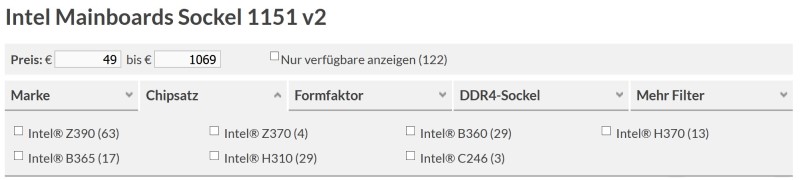
... Seminar-aktuell: 9th/10th/11th Gen Intel recherchieren...
Sockel 1200 mit INTEL Core i 10th/11th Generation und 500er Intel Chipsätzen (z.B. i5-11700)
Sockel 1700 (Einführung Ende 2021 / Anfang 2022) mit neuester Core i 12th Generation und 13th Generation und 600/700er Intel Chipsätzen und Unterstützungen von jeweils DDR4 oder DDR5 (!)
Anm.: sehr aktuell [Status Anfang 2022] mit "Mondpreisen" für neue Motherboards und Speicher
Anm2:: aktuell [Status Anfang 2023]: angekommen im Massenmarkt - ABER: immer noch hohe Preise (siehe aktuelle Technik/Markteinführung) und hohe Ansprüche an Kühlung wegen hoher TDP-Werte.
Der "Fairness" halber hier die Beispiele für die AMD Sockel: A, AM2/AM2+, AM3/AM3+, FM1.
Und natürlich die 2017 eingeführte Ryzen-Plattform mit Sockel AM4 und gerne auch diverse Sockel (s)TR4 (für Threadripper - HighEnd-CPUs)
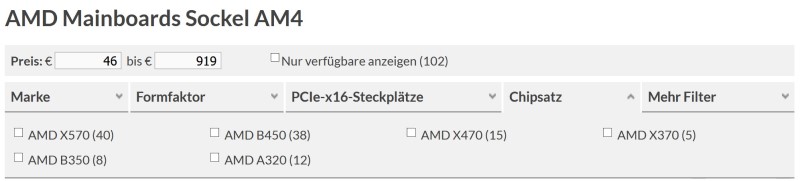
Ende 2022 / Anfang 2023 wurde der Sockel AM5 eingeführt: neue Ryzen 7000er in Kombination mit DDR5!
Chipsatz
... die Schaltzentrale für gesamte Technik (Wikipedia Link Chipsatz) - auf Motherboard fest verdrahtet und und oft nur mit passivem Kühlkörper bedeckt
Fest auf dem Motherboard integriert und legt also alle technischen Möglichkeiten Ihrers Systems fest. Austausch (bzw. Boardaustausch) erfordert in den meisten Fällen die Neuinstallationen von Betriebssystemen!
Aktuelle Chipsätze leistungsfähiger, aber auch ohne alte Aufgaben wie Speicher-Controller (heute in die CPU integrierte Speicher-Controller und On-CPU-Grafiken (iGPU) statt früher On-Board-Grafiken)
Formfaktoren
... die Dimensionierung (Maße, Elektr. Versorgungen/Netzteil) eines PC-Systems (Wikipedia Formfaktor)
Einige Favoriten über die Jahre mit dem Anfang mit dem AT-Formfaktor (PC-Urahn) dann ...
- ATX (mit verkleinertem Standard Micro / µATX), Abmessungen siehe Wikipedia-Artikel (Link),
Anm.: microATX (μATX): ca. 5 cm schmaler - also weniger Steckplätze; häufig auch nur 2 RAM-DIMM-Sockel - BTX (als Plan für die Bekämpfung von Wärmeproblemen in PC-Gehäusen - hat sich nicht im Massenmarkt durhgesetzt),
- ITX (als Mini- oder gar Nano-ITX-Varianten für Mini-PCs in Form von sogenannten "Cubes" (Barebones) oder Home-Theatre-PCs / HTPCs)
Spezial-HW: Intel NUC (Next Unit of Computing; Mini-PCs nach Idee von Apples Mac mini)
Wichtig: bei so kleinen Formfaktoren wie NUC darf dann aber auch wirklich nicht viel "Wärme" (TDP) erzeugt werden!
Alles muss zusammenpassen...
- ATX-Gehäuse
Schraubpositionen im Gehäuse, Dimensionen, Rückblenden - ATX-Motherboard
Verschraubungspositionen, Energieversorgung(en) - ATX-Netzteil
24-pol. Versorgung Motherboard / 4-pol-/8-pol. 12 V CPU-Zusatzversorgung,
Energieverbraucher: HDD, SSD, Grafikkarte(n!), ...
Wichtig: Komplettsysteme (fast immer) als microATX (μATX)!
Motherboard
... bzw. Mainboard; dt. Hauptplatine
zentrale Bauteile:
- Sockel (Socket) für Prozessoren (CPU) und
- Chipsatz (Zentrale für alle Busse, Anschluss- und Schnittstellentechniken - wichtigstes Detail des Boards)
Hinweis für TN. Layout mit Positionen für Sockel und Co kennen
Online-Recherche bei MB-Herstellern ASUS und MSI, Revisionen (Hardware-"Versionen"),
erster Hinweis auf BIOS/UEFI-Technik (ggf. dann auch Unterstützung neuerer CPU-Generationen möglich)
Handbücher (engl. Manuals) als Beilage bzw. Download (normalerweise Englisch - in Ausnahmen auch Deutsch)
Übungen: TN-PCs analysiert (s.a. CPU-Z, Sisoft Sandra, Everest/Aida64)
Tools / Analysen
CPU-Z (www.cpuid.com) - Registerkarten nachrecherchiert;
Übung: eigenes TN-System analysiert
Beispiele für Multiplikatoren für CPU-Taktraten: Grundtakt (hier 100 MHz) wird mit (meist) festen Multiplikatoren auf Standardtakt von 31* 100 MHz = 3100 MHz gebracht;
Anm.: Technik EIST (Enhanced Intel Speedstep Technology) lässt Prozessor in Ruhe auf 8 * 100 MHz = 800 MHz "arbeiten"
Task-Manager (Strg + Alt + Entf oder Rechte Maus auf Taskleiste) - Register Leistung
Resourcenmanager (resmon.exe) - für die Anzeige von Auslastungen / freier Arbeitsspeicher
Alternative Tools: HWInfo64, Sisoft Sandra, HWMonitor, Aida/Everest (der Firma Lavalys - Kaufsoftware $$), ...
CPU Technikdetails
Prozessoren über die Jahre mit vielen technischen Details:
Taktrate (GHz), Herstellungstechnik (nm - sind 10-9m, also Milliardstel Meter);
Beispiel: Fertigungstechniken INTEL Sandy Bridge 32nm vs. Ivy Bridge 22nm; Haswell und Broadwell;
aktuelle Techniken dann nur mit 14 nm - Skylake oder aktuell Kaby Lake und Coffee Lake
Cache (schneller Zwischenspeicher in kB/MB Größen, Level 1 bis Level 3 - in der CPU integriert)
Verlustleistung (TDP - Thermal Design Power, quasi was die CPUs "verbraten")
Mehrkern-Technik (klass. also z.B. Core Duo bei INTEL bekannt, auch Quad-Core oder 6-Kern, 8-Kern)
Befehlssätze (Beispiele INTEL: MMX, SSE, SSE2, SSE3, SSE4), Virtualisierungstechnik (INTEL: VT-x - Vanderpool Technology, bei AMD: Pacifica)
Hyper-Threading (INTEL: "virtuelle" Prozessoren - so werden aus Quad-Cores mit HT im Taskmanager 8 Kerne; bei AMD: SMT)
Preise recherchieren / Leistungen vergleichen
Hinweis auf alternative CPU-Hersteller:
Komplettsysteme auf ARM-Basis (Wikipedia ARM Architektur) - siehe Tablets / 2-in-1 mit der Einführung von Windows 8 ab Oktober 2012;
in 2019: Microsoft führt Hardware basierend auf ARM-CPUs ein: Surface Pro X (CPU: "Microsoft" SQ1)
andere Prozessoren.: Nvidia Tegra 2/3, Qualcom Snapdragon für Smartphones und Tablettechniken
Recherchen
Boards: Sockel 1151v2 / 1200 (Intel) vs. Sockel AM4 (AMD)
jeweils aktuelle Chipsätze, also nicht immer die "günstigsten" Boards
Handbücher, Bildmaterial recherchiert / dargestellt
oder auch "Asus Prime" Motherboards:
Im Seminar auf die jeweils interessanten akutellen ASUS / MSI Motherboards (Chipsatz Z590) aktualisiert.
- Z550-P (Link)
... Einbau aktueller Seminar-Screenshots nach Wahl und nach Seminar ...
Dienstag
Dienstag, 10.01.2023, 08.30 - 16.00 Uhr
(Ausführliche) Rekapitulation, TN-Themen
Und weiter geht es ...
Speicher
ROM (Read Only Memory)
nur Lesen, fest/nicht flüchtig - als BIOS-Baustein
hier: veränderliche Daten im NVRAM/CMOS-RAM inkl. Batterie-Pufferung, → Batterie versorgt auch RTC - Real Time Clock
RAM (Random Access Memory)
Lesen / Schreiben, flüchtig (Speicherverlust bei Unterbrechung der Strom/Spannungsversorgung - unsere PC-Arbeitsspeicher als DRAM ausgeführt)
SRAM: Static RAM - z.B. in Caches von CPUs verbaut (kein Refresh nötig!)
DRAM: die Lösung für Arbeitsspeicher (Dynamic RAM - bedeutet muss gepflegt / refresht werden)
technische Umsetzungen in Form von: (uralt: FP-DRAM, EDO-DRAM, PS/2-Module, ...)
SDRAM (Synchronous DRAM) und die Überarbeitungen und Nachfolger
DDR(-SDRAM), DDR2, DDR3, DDR4 (DDR steht allgemein für Double Data Rate);
speziell: DDR3L-SO-DIMM (LPDDR3 für Notebooks mit Low Voltage: z.B. ca. 1,35 V statt um die 1,5 V)
Ab Intel-Core-i der 6. Generation (und deren Chipsätzen) werden dann auch DDR4-Speicher als Standard-Speichertechnik unterstützt und es sind größere Module (16 GB, 32 GB Speichermodule) erhältlich.
Das ergibt somit bei 4 RAM-Steckplätzen z.B. 64 GB Ausbau bei Skylake/Kaby Lake Motherboards!
Anm.: in aktuellen Ryzen/X570-Boards oder Intel/Z590 Boards können auch bis zu 128 GB verbaut werden (entsprechende RAM-Bausteine vorausgesetzt: 64 GB Kits sind erhältlich; ca. 320 € für die 2*32 GB)
Alle technischen Umsetzungen im Standard-Preissegment diskutiert - Preis DDR4
Status November 2019 + Januar 2022 (!): ca. 4-6 € / GB
Status Januar 2022 für DDR: ca. 20 € / GB (!)
Speicher - technische Parameter
- Taktraten, effektive Taktraten
- Zugriffszeiten in ns
- CL-Werte (Timing: hier CAS Latency)
- Spannungsversorgung (V - Volt)
- Bandbreiten (GB/s)
- Dual-Kanal-Technik (Mehr-Kanal-Technik)
- Bezeichner für Module (DDR4 bzw. PC4)
- Preise
- Pins (Anzahl Anschlüsse/Signale)
- Anzahl Kerben (SDRAM 2 Kerben, DDR 1 Kerbe)
DIMM (Dual Inline Memory Module - Bauform mit zweiseitiger Kontaktierung; statt SIMM - Single IMM),
SO-DIMM (Small Outline DIMM, Notebooks, Netbooks, Laserdrucker)
ECC und Registered (Hinweise auf Inkompatibilität bei Standardboards, Servertechnologien)
SPD (Serial Presence Detect - siehe auch gleichnamige Registerkarte bei CPU-Z)
Anmerkung: Beispielrechnungen für Datenraten und Co in Tabellen des DDR-Wikipedia-Artikel!
Hinweis für Rechnungen bei Bandbreiten (Geschwindigkeit) für RAM:
seit Pentium (ca. 1993) ein 64-Bit Datenbus (also 8 Byte breiter "Kanal" zum RAM)
Aufrüstung von "limitierten Systemen" (Notebooks/Ultrabooks, MicroATX/µATX) kennen!
Testsoftware für Speicher: www.memtest.org (Memtest86)
Digitales Tafelbild zum Thema:
Microprozessorsysteme
...allgemein Basistechnik für Mikroprozessorsysteme: 3 Busse
- Adressbus
- Datenbus
- Steuerbus
insbesondere (s.o.) Datenbus (zum RAM) mit 64 Bit also 8 Byte Breite
Grafiklösungen
Technische Umsetzungsvarianten:
- als Grafkkarte mit eigener GPU (Graphic Processing Unit) und eigenem Grafik-RAM
Übung: erste Recherchen zu Preisen, Leistungen (auch hier TDP/Wärmentwicklung - Watt - also: aktive Kühlungen/Lüfter); zusätzliche Stromversorgung(en) durch Netzteil nötig - klassische On-Board-Lösung - also im Chipsatz integriert (ohne eigenen Grafik-RAM)
- in modernen CPUs integriert (iGPU): Core i5 7400 mit Intel HD Graphic 630
bei AMD sogenannte APUs (Accelerated Processing Unit) wie AMD A8-5600K
Bei den letzten beiden Varianten wird ebenfalls Grafik-RAM benötigt, der hier vom Arbeitsspeicher genommen wird: Shared Memory.
Grafikausgabe
Grafiktechnik mit GPU, Grafik-RAM (GDDR), klassisch/alt: Ram-DAC (Digital-Analog-Converter)
Ausgänge: VGA, DVI, HDMI, DisplayPort (DP): analog und/oder digital, mit/ohne Sound
Betriebssystem-seitige Konfigurationen von Auflösung + Farbtiefe + Bildwiederholrate (Hz)
Beispielhafte Auflösungen:
- 1024*768 (4:3)
- 1208*1024 (5:4)
- 1600*900 (16:9)
- 1920*1080 (Full-HD, 16:9)
- 1920*1200 (16:10)
Alle Auflösung darüber für >=27 Zoll Monitordiagonale (Beachten: Dual-Link-Technik nötig bei DVI)
diese anspruchsvolleren Monitore dann auch mit höheren Auflösungen:
- 2560 * 1440
- oder die neuen 4k / UHD:
3840 * 2160 entspricht 8.294.400 Pixel (eigentlich wäre 4k-Technik mit 4096 Pixeln) - 5k-Monitore erhältlich:
5120 x 2880 Pixel
Die letzte Auflösung hört sich erst einmal nicht nach mehr an - aber mit insgesamt 14.745.600 Pixeln hat man 77% mehr Pixel als bei der UHD-Auflösung!
Anm.: wer will kann auch schon 8k-Monitore kaufen - Dell UltraSharp 32 PremierColor UltraHD 8K Monitor UP3218K
2D-Grafik-Rechenbeispiele:
- 1280 * 1024 Pixel * 32 Bit/Pixel = 5.242.880 Byte = 5 MiB
- 1920 * 1080 Pixel * 32 Bit/Pixel = 8.294.400 Byte = 7,9 MiB
Also reichten viele Jahre Grafikkarten mit 4 bis 8 MiB aus!
Die aktuellen großen Grafik-RAM (z.B. 2 GB, 4 GB, 6 GB, 8 GB, 11 GB, 16 GB, 20 GB, ...) wegen:
- 3D (Z-Puffer),
- Texturen (kleine Bitmaps für Oberflächen),
- Gitternetzmodelle (Koordinaten / Berechnungen),
- Kantenglättungsberechnungen (Anti-Aliasing, FSAA),
- physikalische Berechnungen
- ... (the list goes on)
Anm.: Grafikkarten quasi eigene kleine Spezialrechner!
Monitor-Anschlüsse
Eine Übersicht:
- VGA - analog, der klassiche 15-polige Sub-D-Stecker aus den Röhrenzeiten
- HDMI - eigentlich aus der Home-Video-Ecke, Standards: z.B. HDMI 1.4a; inkl. Sound, UHD mit 60 Hz erst ab HDMI 2.0
- DVI - Digital Visual Interface: DVI-A analog, DVI-D digital, DVI-I integrated A und D; Pinbelegungen 5+24, Dual Link ab ca. 1920 * 1200 Pixeln bis ca. 2600er-Auflösung, DVI ohne Ton, Adapter DVI-VGA für Analoge Displays/Röhren)
- DisplayPort - DP - der aktuelle und zukunftsorientierte Port mit allen genannten Techniken und auch höchsten möglichen Auflösungen - bitte auf mindestens Version 1.2 achten für die neuen 4k/UHD-Monitore, damit 60 Hz möglich sind
- Thunderbolt
Anm.: HDCP (High Definition Copy Protection), alle Bauformen auch jeweils als Mini-Stecker am Markt
Spezialschnittstelle Tunderbolt 3 oder ganz aktuell in Einführung Ende 2021/Anfang 2022 Thunderbolt 4 (bzw. USB 4.0)
eine Schnittstelle, die "Alles vereint" mit Hilfe einer seriellen 40 GBit/s Schnittstelle - Supertechnik in vereinzelten Motherboards und Notebooks zu suchen und zu finden!
Anm.: meine aktuelle Empfehlung für eine zukunftssichere serielle Hochgeschwindigkeits-Schnittstelle.
Monitore
Röhrenmonitor: klassische "Röhre" (CRT - Cathod Ray Tube), baut Bild zeilenweise mittels Elektronenstrahl,
bei CRTs sind Bildwiederholraten (Vertikalfrequenzen) für ergonomische Darstellung (siehe TCO) mit >85 Hz nötig
Flachbildschirme: Überbegriff TFT (LCD, LED Technologien), Paneltechnologien (Beispiel: TN/DSTN vs. IPS),
Bilder werden als komplette Frames gewechselt, Bildwiederholraten ab 60 Hz (ggf. auch 75 Hz, 85 Hz max. siehe Unterlagen Monitore/Beamer)
Anm.: Monitor-Treiber nicht technisch notwendig, sondern für bessere OS-Konfiguration nutzbar
Wichtig: TFT-Monitore werden immer mit nativer Auflösung betreiben!
Größen von Schriften/Symbolen über das Betriebssystem anpassen (Skalierungen)
Merkmale für Monitor:
- Preis
- Größe/Abmessungen
- Pivot-Technik
- Reaktionsgeschwindigkeit (in ms)
- native Auflösung/Seitenverhältnis
- Anschlüsse
Bildschirmdiagonale in Zoll/Inch (1 Zoll entspricht 2,54 cm)
Auflösungen/Empfehlungen:
- 24'' (1920*1080 - FHD)
- 27''/28''/30+'' (2560*1440, 3830*2160) oder besser gleich
- 32'' mit UHD/4k (3840*2160, 4096*...)
Weitere Stichworte für Monitortechnik:
Bedienbarkeit (OSD On Screen Display Menü), Stromverbrauch, Oberfläche (matt / glänzend), Pixelfehlerklassen,
Paneltechniken (TN/DSTN, IPS, VA, PLS, OLED, ...), USB-Hub, Audio-Ausgabe (Lautsprecher)
Gute Website für Monitore und Co: www.prad.de
Einfaches Online-Tool zum Monitor testen: https://www.eizo.de/monitortest/
... Einbau aktueller Seminar-Screenshots nach Wahl ...
Mittwoch
Mittwoch, 11.01.2023, 08.30 - 16.00 Uhr
Rekapitulation, TN-Themen
Übung zu Motherboard-Technik:
Motherboard: ASUS A8N-SLI Deluxe (Anm.: älteres Board, damit man PCI vs. PCIe erkennen kann)
Schnittstellen (Teil I - intern/MB)
... siehe auch Bilder Motherboards
PCI-Bus (33 MHz, 32 Bit = 4 Byte → ergibt 133 MB/s), klassischer Bus (Bustechnik: alle teilen sich Bandbreite, Bus am Anfang und Ende terminiert)
Grafik-Spezialanschluss: AGP-Port (Punkt-zu-Punkt-Verbindung - nur eine Grafikkarte möglich gewesen!)
1x mit 266 MB/s, Varianten mit 2x, 4x und 8x-AGP, exklusive Lösung für Grafikkarten bis zur Einführung einer universellen neuen Bus-Technik
PCI Express (PCIe) - Wikipedia Link
... die neue Allrounder-Lösung, basiert auf Lanes ("Autobahnspuren", Datenanbindungen)
Versionen über die Jahre mit unterschiedlichen Bandbreiten/Geschwindigkeiten:
- PCIe 1.0 - 250 MB/s
- PCIe 2.0 - 500 MB/s
- PCIe 3.0 - ca. 1 GB/s
- PCIe 4.0 - ca. 2 GB/s (z.B. Chipsatz X570 für AMD)
Steckplätze: lange und kurze Versionen
Die erste lange Version in Nachbarschaft CPU:
x16-Platz für Grafikkarte (PEG - PCI Express Graphics)
Kurze Steckplätze x1 (mit x1 / x4 Lane)
Anm.: Steckkarten für kurze Steckplätze auch in langen Steckplätzen einsetzbar
Bitte umbedingt Unterschied zu (alten) PCI Steckplätzen auf Motherboards kennen (Position/Abstand zur Rückseite MB, Kerbe für Karten)
Speziell: neue M.2 Steckplätze für SSD/SSM Technik (Solid State Modules) können ...
- "langsame" Anschlussvariante über SATA-Controller (ca. 500 MB/s) oder
- mittels PCIe (4 Lanes nötig!) NVMe mit über 3000 MB/s bis aktuell 7000 MB/S für Lesen bzw. 1500 MB/s bis 5000 MB/S schreiben
eingesetzt werden.
WICHTIG: Für die Hochgeschwindigkeitslösung "M.2 PCIe NVMe" müssen dann eben auch 4 PCIe-Lanes (PCIe 3.0 bzw. 4.0) angeschlossen sein und konfiguriert werden können!.
Schnittstellen (Teil II - extern/Controller)
Legacy Techniken (alle ohne PnP - Plug & Play!)
ISA, PS/2, Serielle Schnittstelle (COM, RS232), Parallele Schnittstelle (LPT, Centronics bei Druckern)
Interne Laufwerkscontroller:
SATA (Serial ATA)
Serielle schlanke Übertragungskabel; bessere Stromversorgungsstecker; mehr Anschlüsse (min. 6 Laufwerke)
Standards:
- SATA-I (1,5GBit/s → 150MB/s)
- SATA-II bzw. SATA 3G (3GBit/s → 300MB/s)
- SATA-III bzw. SATA 6G mit 6GBit/s → 600MB/s und damit schnell genug für SSDs im Standard-Betrieb
Alte Technik: IDE / PATA - Parall ATA) für Datenträger / Laufwerke
(IDE techn.: UDMA 66/100/133 also bis zu 133 MB/s mit insgesamt 2*2=4 LW und jeweils 2 LW an einem breiten 40-poligen IDE-Kabel)
USB (Universal Serial Bus) - Wikipedia Link USB
- USB 1.0 / 1.1 (1,5 / 12 MBit/s)
- USB 2.0 (480 MBit/s ergibt 48 MByte/s)
- USB 3.0 (5 GBit/s ergibt 500 MByte/s)
- USB 3.1 (max. 10 GBit/s ergibt 1 GByte/s)
- USB 3.2 (max. 20 GBit/s ergibt 2 GByte/s)
max: USB 3.2 GEN2x2 mit 20 GBit/s; USB 3.2 GEN2 mit 10 GBit/s; USB 3.2 GEN1 mit 5 GBit/s - USB4 (40 Gbit/s - es bleibt bei Speed von Thunderbolt 3)
ja ohne Leerzeichen! - der gemeinsame Nachfolger von USB 3.2 + Thunderbolt 3 (40 Gbit/s)
Wichtig: die theoretischen Geschwindigkeiten (Bandbreiten) mittels Teilung durch 10 ermitteln: USB 2.0 also 48 MB/s (praktisch ca. 20MB/s) und USB 3.0 also 500MB/s (gute externe 3,5 Zoll USB-HDs erreichen über 150 MB/s und mehr)
Ab USB 3.0 wird auch die Stromversorgung modernisiert - Laden über USB möglich!
USB 3.1 - Einführung in 2014 mit 10 GBit/s (SuperSpeed+ - Artikel in c't und Golem.de zu USB 3.1)!
Neuer frei orientierbarer/drehbarer Stecker / Buchse: Typ C (der wird dann auch bei Thunderbolt genutzt)
Anm.: auch hier verschiedene GEN Bezeichner beachten mit Geschwindigkeiten < 10 GBit/s
Rechenbeispiel zu USB:
Geschwindigkeit für 20 GB Datenübertragung: fast 17 Minuten mit USB 2.0 aber nur gut 2 Minuten mit USB 3.0
Recherche:
Motherboards mit USB 3.0 / 3.1 / 3.2 - Steckplätze-Zuordnung Rückseite Motherboards wieder über Handbuch-Recherche
Thunderbolt - ehemals bei Apple als Multi-Funktionsschnittstelle mit 10 / 20 / 40 GBit/s (Thunderbolt Versionen 1 bis 3) eingeführt,
gerne auch bei PC-Systemen zu finden (Motherboards, Notebooks)
TB benutzt auch den USB Typ C Stecker, also äußerlich mit USB 3.x Typ C gleich!
Besondere Schnittstellen (soll heißen: "älter" / Auslaufmodelle oder ohne Massenverbreitung)
- FireWire (IEEE 1394) - vertreten bei Apple und vormals DigiVideoCams; 400 MBit/s oder auch FireWire 800 mit dann 800 MBit/s (in IT auf Rückzug - aktuell sogar als FireWire 3200 Norm)
- eSATA - externes SATA; bei ausgewählten Motherboards vertreten; beachten: möglicherweise kein Hot PNP (also Ankoppeln im laufenden System)
Spezielle Notebook-Schnittstellen:
- PCMCIA (klassisch) - moderner als ExpressCard ausgeführt (kaum noch vorhanden, da technisch jetzt immer USB genutzt wird)
Digitales Tafelbild zum Thema:
Für PCIe 3.0/4.0 angeschlossene M.2 SSD/SSM lassen sich auch Geschwindigkeiten von 5000 - 7000 MB/s messen/erreichen!
HDD - Hard Disk Drive
...Techdaten
Bauformen (3,5 / 2,5 / 1,8 Zoll), Kapazitäten (GB / TB),
Schnittstellen IDE bis ca. 133 MB/s für 2 Geräte bzw. EIDE für 2*2=4 Geräte
SATA: bei SATA 6.0 Gb/s (entsprechend theoretisch bis zu 600 MB/s Lesen!),
praktische Datentransferrate HD (> 150 MB/s), Drehzahl (5400 / 7200 / 10000 U/min und mehr;
ab spätestens 7.200 U/min bitte auf gedämpften Einbau und Wärmeabfuhr/Kühlung achten),
Zugriffszeit (in ms), Cache (in MB), Stromverbrauch (ca. 5 Watt und mehr)
spezielle Festplatten (Advanced Format - 4k) mit dann 4096 Byte (4 kB) Sektorgröße (klassisch 512 Byte
Technik klassisch: CHS - Cylinder / Head / Sektor; siehe hierzu dann auch LBA - Logical Block Adressing und bestimmte HD-Größengrenzen: aktuell 2,2 TB - hier auch jenseits dieser Größe kein Booten mehr mit BIOS-Technik mehr möglich
Diagnose von Laufwerken mittels S.M.A.R.T. (Wikipedia-Link) oder Tools: CrystalDiskInfo
Geschwindigkeiten testen mit CrystalDiskMark oder Atto Disk Benchmark
SSD - Solid State Drive
Moderne schnelle Festplattenalternative - quasi: superschneller interner "USB-Stick" - also ohne mechanische Elemente
Nachteil: Preis pro TB höher als bei HDDs
Vorteil: sehr schnelle Zugriffe (gemessen IOPS - Input Output Operations per Second - Standard-SSD mit ca. 90.000 IOPS) und hohe vergleichbare Datenübertragungsraten/Bandbreiten (ca. 500 MB/s)
Anschlussmöglichkeiten:
- 2,5'' SATA SSD
also anschließen per SATA wie eine SATA-Festplatte - M.2 SSD (bzw. SSM)
über M.2 Steckplatz auf Motherboard und mittels SATA-Controllertechnik
Standard-M.2-Modul: M.2 SSD 2280 (22 mm breit * 80 mm lang) - M.2 PCIe NVMe SSD
den M.2 Steckplatz direkt über 4 PCIe Lanes mit NVMe Protokoll (Achtung: OS Treiber) anbinden (siehe Motherboard-Ausstattung)
höchstmögliche, schnellste Variante: ca. 5.000 - 7000 MB/s Lesen - 5000 MB/s Schreiben - ca. 300.000 IOPS bis zu 1.000.000 IOPS
Die M.2 Varianten werden also auch als SSM - Solid State Modules - bezeichnet.
SD- und microSD Karten
Sehr großer Markt mit vielen Anbietern und technisch unterschiedlich wertigen Erzeugnissen - Momentaufnahme:
microSD 128GB Karte von knapp 40 bis 220 € - sehr unterschiedliche Lese-/Schreibperformance
Praxishinweis:
moderne DSLR (Digitale Spiegelreflex Kamera) erzeugt bei hohen Auflösungen (z.B. 24 Megapixel mit 6000 x 4000 Pixeln) pro Aufnahme in höchster Qualität und RAW-Format gute 25-30 MB Dateien → 4 Bilder pro Sekunde "knipsen" verlangt also mindestens gute 100 MB/s Schreibrate (inkl. Caching in der Kamera)
Alt/Vorgänger: CompactFlash Karten
Optische Datenträger
... Optisch genannt, weil mit Laser (also Licht) gearbeitet wird
- CD - Compact Disc - ca. 700MB
Brennbare Versionen CD-R / CD-RW - DVD - Digital Versatile Disc - ca. 4,7GB (DVD-5) bzw. 8,5GB (DVD-9)
Versionen: DVD-R/+R, DVD-RW/+RW, DVD-RAM - BD - Blu-Ray Disc - ca. 25 bzw. 50GB
Langzeitzuverlässigkeit bei den gebrannten Medien nicht gut
Für Backups besser: magnetische Datenträger oder auch USB-Sticks
Techniken für komplettes System somit im Grunde erarbeitet/komplett.
Hier eine Einstimmung auf den morgigen Bastel-Donnerstag:
- PC Zusammenbauen 2019!! - ANLEITUNG für Intel & AMD (Deutsch) (Version 2019)
- Video - PC Zusammenbauen in 10 Min (Version 2017 / 2018 )
- [Gaming PC Anfang 2022]
Ca. 1200 € - eigentlich 1000€ - aber aktuell startk überhöhte Grafikpreise - "Wie baue ich einen Gaming PC zusammen" inklusive Link zu Teilesammlung.
-
[Problem / Fehler beim Zusammenbau]
Youtube HardwareDealz - PC Zusammenbau FAILS!! Die häufigsten Fehler beim zusammenbauen...
... Screenshots zum Seminartag folgen ...
Donnerstag
Donnerstag, 12.01.2023, 08.30 - 16.00 Uhr
Rekapitulation, TN-Themen
Bastel-Donnerstag:
praktische Erfahrungen mit den erlernten Techniken!
Ablaufplanung für Praxistag wird mit den TN koordiniert.
4 Bastel-Teams für 4 Bastelsysteme (siehe folgende System in fett)
BASTELN!
mit den folgenden Bastelsystemen der VHS Braunschweig
aktuelles Bastelsystem
1 INTEL MSI Z270-A PRO (Kaby Lake - S. 1151);
siehe gesonderte Doku auf diesem Portal
die Bastelsysteme (ab 2014)
1 INTEL Asus Z87-A (Haswell - S. 1150),
1 AMD Asus M5A78L-M/USB3 (S. AM3+ als Komplettsystem)
deren ausführliche Doku extra bereit gestellt wird:
Link zu Beitrag HW inklusive Doku und Bildmaterial
Klassische Bastel-Systeme:
1 INTEL Asus P5K-Pro,
(1 AMD Asus M2A-VM HDMI nicht genutzt)
Stichworte zum Bastel-Donnerstag:
HW-Erkennung
... heute nur noch automatisch mit Plug & Play (PnP)
Früher/alt: manuelle Konfigurationen mittels Jumpern (Steckbrücken) oder DIP-Schaltern ("Mäuseklaviere") auf Motherboards oder Steckkarten
Aktuell: Hardware vereinbart automatisch über alle beteiligten PnP-taugliche Techniken die notwendigen Resourcen
Beteiligte PnP-Partner:
- Hardware
- BIOS / UEFI
- OS (Operating Systems)
Resourcen:
- IRQ - Interrupt Requests (Unterbrechungsanforderungen von Geräten für/an CPU)
- DMA - Direct Memory Access (Direktleitungen in den Arbeitsspeicher für Geräte)
- Speicheradressierungen (Reservierung von RAM-Bereichen für Geräte)
- I/O-Ports - Eingabe/Ausgabe Adressen (quasi Anschrift/Adresse für Geräte/Schnittstellen)
Gerätemanager Windows zeigt dann die Infos über die Geräte und Ressourcen; Unbekannte Geräte also "erkannt" aber noch ohne Treiber!
Recherchewebsite für "unbekannte/Treiberlose" Geräte: es gab mal die Adresse www.pcidatabase.com (VEN - Vendor/Hersteller-ID; DEV - Geräte-ID); jetzt einfach über rechte Maus die Hardware-ID-Infos in Google suchen lassen ;-) oder alternative Vendor/Device Plattformen im Netz!
Hot-PnP: Erkennen / Inbetriebnahme im laufenden Betrieb
Netzteil
Alle bisherigen Teile müssen durch das Netzteil mit der notwendigen Gleichspannungsversorgung - gewandelt aus unserem 230 V / 50 Hz Wechselspannungsnetz - versorgt werden. Alles bitte ohne große Verluste - also mit möglichst hoher Energieeffizienz (siehe 80+ und Begriff "Wirkungsgrad")
Es sind auch passive Netzteile möglich (ohne Lüfter, aber: teuer)
Gewünscht: Kabelmanagement (hier insbesondere Versorgungen 12 V Zusatzversorgung für CPUs mit 4/8 Pins oder auch die 6/8 Pin Versorgungen für PCI Express Grafikkarten; also Leistungen / Leitungen und Kabelmanagement beachten
Gehäuse und Netzteil
Recherche zu diesen Baugruppen,Tipp: Videos von Herstellern und Einblicke in die Techniken erhalten
Hinweis zu Technik-Webseiten/Portalen:
- tomshardware.de
- pcgameshardware.de
- caseking.de
Oder natürlich frei recherchieren.
Fachbegriffe
... in loser Sammlung zum Bastel-Donnerstag:
- Netzteile (Effizienz - siehe 80+, Leistung in Watt, Kabel)
- Gehäuse-Eigenschaften (Größe, Stabilität, Erweiterbarkeit, Verarbeitung)
Vorgehensweise bei Ausbau-/Umbau-/Zusammenbau von Systemen,
alle Kabel auch für Legacy-Techniken: Floppy (34 pol), IDE (parallel, 40 pol., Master / Slave für IDE-Technik; Jumper, Orientierung Kabel, Pin 1)
Anm. Nov 2017: 40 pol IDE/EIDE Parallel-ATA Technik stirbt aus und wurde nicht mehr intensiv gezeigt!
Verbindungen Gehäuse mit Signal-Panelleiste Motherboard (sehr praktisch: Quick-Connector ASUS)
Analyse der vor-installierten Windows-10-Systeme mit Windows Bordmitteln:
Übersicht mittels Win-Tastenkombi Win + X oder mittels Systemkonfiguration (msconfig.exe - Register Tools)
Systeminformationen (msinfo32.exe)
Management-Konsolen:
devmgmt.msc(Gerätemanager)diskmgmt.msc(Datenträgerverwaltung)compmgmt.msc(Computerverwaltung - mehrere gemeinsame Konsolen - "Schweizer Messer")
Datenträger verwalten
erste Einblicke - Datenträgerverwaltung ( diskmgmt.msc ) - Fachbegriffe (Partitionen, Dateisysteme, Formatieren)
technisch:
- erst (SATA-)Controller erkennt technisch Datenträger (siehe Übersicht im BIOS/UEFI zu Laufwerken)
- dann Partitionieren (siehe Windows Datenträgerverwaltung oder Befehlszeilentool
diskpart) - dann Formatieren mit Dateisystem (Filesystem): FAT12, FAT16, FAT32 (VFAT), NTFS oder Nicht-Microsoft-FS (ext2/ext3/ext4, BtrFS, HFS+, ...)
Videos
... Beipiele zum Selbstlernen
zu "Preis-/Leistungssystem" auf Basis eines 7th Generation i5 Systems (Motherboard mit B150 Chipsatz) von Youtube-Channel LinusTechTips (engl.)
zwar gesponsort (Intel, BeQuiet, ...) aber dennoch sehr ordentlich und qualitativ hochwertig und unterhaltsam
Alternative (deutsche) Videos/Anleitungen lassen sich leicht auf Youtube finden (Stichworte: Kaby Lake bzw. Coffee Lake System bauen, ...)
[Gaming PC Anfang 2022]
Ca. 1200 € - eigentlich 1000€ - aber aktuell startk überhöhte Grafikpreise - "Wie baue ich einen Gaming PC zusammen" inklusive Link zu Teilesammlung.
[Problem / Fehler beim Zusammenbau]
Youtube HardwareDealz - PC Zusammenbau FAILS!! Die häufigsten Fehler beim zusammenbauen...
Freitag
Freitag, 13.01.2023, 08.30 - 16.00 Uhr
Rekapitulation, TN-Themen
Rekapitulation Seminartechnik mit Werten, Preisen und Einschätzungen für aktuelle und neue Systeme...
Digitales Tafelbild aus Seminar in 2018 (!):

Im laufenden Seminar hatten wir andere (digitale) Tafelbilder und Diskussionen (siehe Motherboard-Recherchen).
BIOS (neu: UEFI)
... Firmware des Motherboards (Anm.: Screenshot zeigt AHCI Mode für SATA-Controller)
Beitrag zu UEFI in c't Ausgabe 22 / 2018 "UEFI-BIOS im Griff" ab S. 108ff.
Rechner einschalten löst Reset aus und startet "Firmware" des Motherboards,
POST: Power On Selftest (Selbstdiagnose)
Abarbeitung der Bootsequenz
Bootmedien:
- HD 0, 1, 2, ...
- Floppy
- Optische LW
- USB-Sticks und -HDs
- Netzwerkboot mittel z.B. PXE/TFTP
Aufruf des BIOS-Setup über meist Entf / F2 - Tasten gemäß Handbuch der HardwareASUS und andere Hersteller
F8 für manuelles Boot-Popup-Menü mit Auswahl Startmedium (MSI: oft F11)
ausführliche Erläuterungen zum BIOS/UEFI des Motherboard / Notebbook im Handbuch (Manual)
Konfiguration (Techniken der Flash-Techniken von AMI, AWARD oder PHOENIX in Form von Flash-ROM / EEPROM Electrically Eraseble Programmable ROM)
Powermanagement (APM ermöglichte erstmals echtes "Runterfahren/Ausschalten", jetzt: ACPI),
ACPI: Advanced Configuration and Powermanagement Interface; verwaltet Power/Energieverwaltung und Resourcen (siehe PnP - dann später auch im OS - immer automatisch!)
Speichern/Sichern der Einstellungen (Konfigurationen) des BIOS über CMOS-RAM (bzw. NVRAM) dessen Inhalt über Batterie auf Motherboard gepuffert wird (siehe auch RTC - Real Time Clock / Echtzeituhr)
Flashen von BIOS besprochen (verschiedene technische Varianten von den klassischen DOS-Startdisks bis hin zu "Live"-Flashen in Windows),
Gründe für notwendiges Flashen kennen:
- Systemstabilität
- neue Hardware (CPU, RAM, Grafik, ...)
- neue Einstellungen
UEFI
... neue (64-Bit-)Technik für neue Hardware - aber auch noch "Altes BIOS" vorhanden bzw. unter der Haube
Unterstützung Booten von Platten >2,2 TB mit Hilfe von GPT (GUID Partition Table) Verwaltung, Unterstützung und optimale Zusammenarbeit mit modernen 64-Bit-Betriebssystemen
Kombinationen UEFI / Win 64-Bit / SSD starten so schnell, dass die F8-Taste für die Erweiterten Startoptionen von Windows nicht mehr funktioniert!
Hinweis: beim Installieren von Datenträgern "Win8/10-DVD" auf Auswahl mit UEFI-Option achten!
UEFI von MSI Z270-A PRO gezeigt und wieder: Hinweis auf Motherboard-Handbuch:
Anleitungen für Nutzung und Konfigurationsmöglichkeiten
Flashen eines BIOS/UEFI (Vorgehensweise, Gründe zum Flashen kennen)
Bedenken; "Never touch a running system - Niemals ein laufendes/funktionsfähiges System ohne Grund ändern"
Also: BIOS nur aktualisieren wenn wirklich Grund (z.B. meine neue CPU unterstützen, neue Hardware, neue Einstellungen, ...)
Rechnerkonfigurationen / Zusammenstellungen
Anhand von c't Artikeln (z.B. Skylake Bauvorschläge "Wünsch Dir was fürs Büro - Bauvorschläge für preiswerte und leise Office-PCs"; c't 17/2018 S. 114ff. (Link)
Oder: Vergleich aktueller LowCost-Prozessoren Intel vs. AMD (ca. 60 Euro für Gesamtsysteme mit ca. 500 Euro c't 11/2016) und mit Hilfe von Online-PC-Konfiguratoren (siehe z.B. PC-Konfigurator alternate.de)
Kaufberatung in c't 24/2019 (09.11.2019) - wird normaler Weise regelmäßig in der c't aktualisiert!
Link: Beitrag "Der optimale PC 2020"
Link: Aktueller Beitrag "Der optimale PC 2022" (c't Ausgabe 24 aus 2021)
Musterprüfung / Prüfungsvorbereitung
Bereitstellung von aktueller Musterprüfung im Seminar
Bitte das Herdt-Skript "durchlesen/blättern" und konzentrieren Sie sich auch gerne auf unseren Roten Faden - also diesen Beitrag zu Ihrer Seminarwoche
Bereitstellung Infomaterial / Screenshots zur Seminarwoche
Erinnerung zur Motherboard-Analyse aus Seminar:
ASUS / MSI Motherboards (Intel Chipsatz Z590): ASUS PRIME Z550-P (Link)
TN-Bescheinigungen, Feedback-Bögen, letzte TN-Fragen
... Screenshots zum Seminartag folgen ...
ct
Zeitschrift c't
Zeitschrift für Computertechnik aus dem Heise Verlag - Specials zum Schwerpunktthema "Hardware"
Hardware Guide 2022/2023
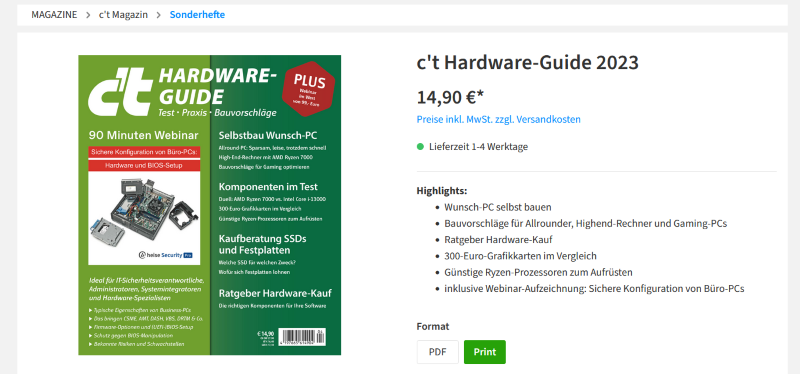
Hardware Guide 2021:
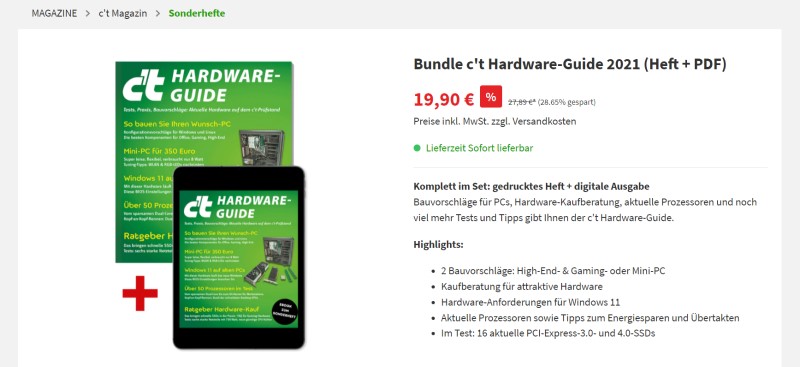
Hier als Beispiel eine Ausgabe der c't von Ende 2018: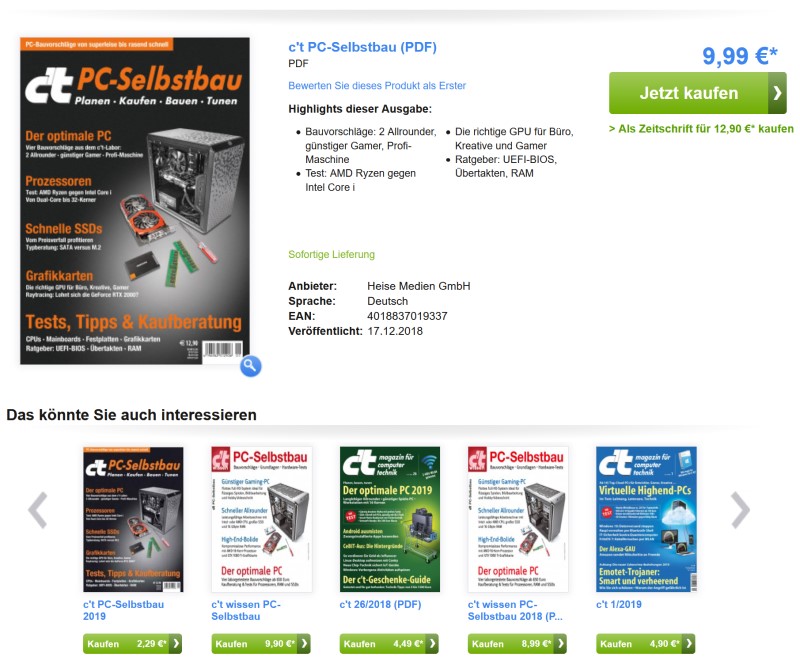
Neben den 14-tägigen Standardausgaben gibt es aus dem Heise-Verlag auch weitere Spezielausgaben/Themenausgaben.
Die letzten Beiträge der c't zum Thema
- Optimaler PC resultiert aus c't 24 / 2021
- Ausgabe 26 / 2022 - Der optimale PC 2023, 13 Watt PC, AMD Ryzen 7000 PC
Solche Specials werden auch von alternativen Zeitschriften angeboten (PC Welt, PC Magazin, Chip).
Vielen Dank für Ihr tolles Feedback - wir sehen uns zur Prüfung und den nächsten Seminaren.
Ihr Trainer Joe Brandes